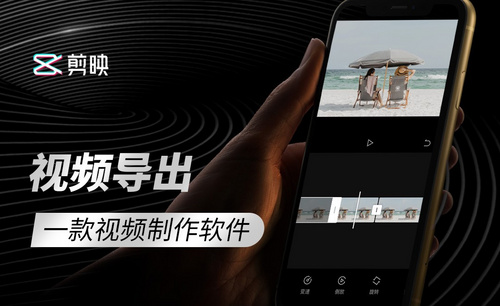pr导出音频怎么做?
发布时间:2021年08月24日 16:04
pr是专业的视频剪辑软件,它能够实现视频中音频的导出操作,不过,很多小伙伴不知道如何用pr导出音频文件,下边,我们就分享一下pr导出音频的方法,希望对你有所帮助和启发!
1、打开pr软件,点击左上角的文件-新建-项目,在弹出的页面中点击新建项目。
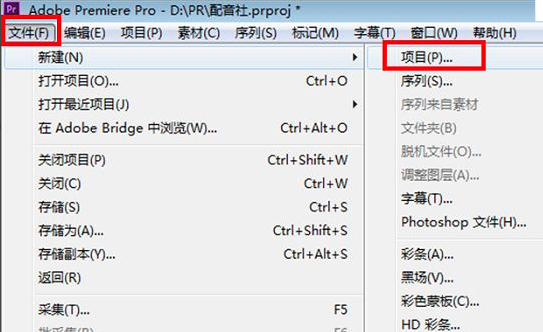
2、在新建项目页面点击【采集格式】的下拉菜单,选择【HDV】,设置好存储位置,和输入保存名称后,点击确定按钮。
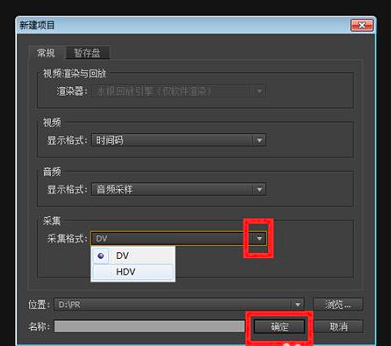
3、在【新建序列】里面选择一个有效预设,输入序列名称后,点击确定按钮。
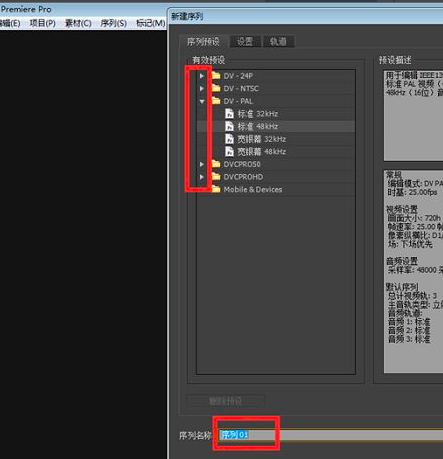
4、点击Pr左上角的【文件】-【导入】或者直接连按Ctrl+I键导入视频文件。随后,在【项目】窗口中长按并拖动视频到新建分项上。
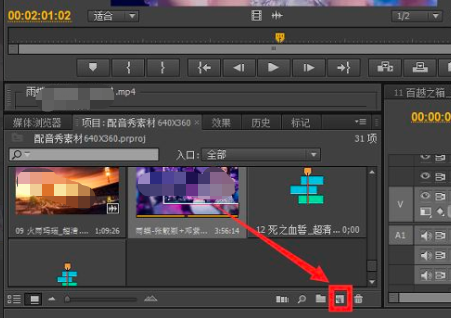
5、点击pr左上角的文件-导出-媒体,或者Ctrl+M快捷键。在导出设置页面点击【格式】的下拉菜单,选MP3。在音频的【基本音频设置】里面点击勾选立体声,编解码器品质选择【高】,之后,点击〖导出〗即可。
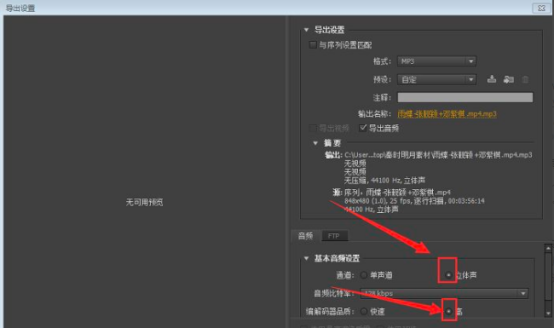
pr导出视频的步骤其实也并不多,简单五个步骤就可以完成,如果你还没有掌握pr导出视频的操作方法,可以按照咱们的步骤操练学习起来,这是很实用的操作技巧和知识,一定要扎实掌握!
本篇文章使用以下硬件型号:联想小新Air15;系统版本:win10;软件版本:PR CC2017。